PS经典教程 oeasy教你玩转ps笔记
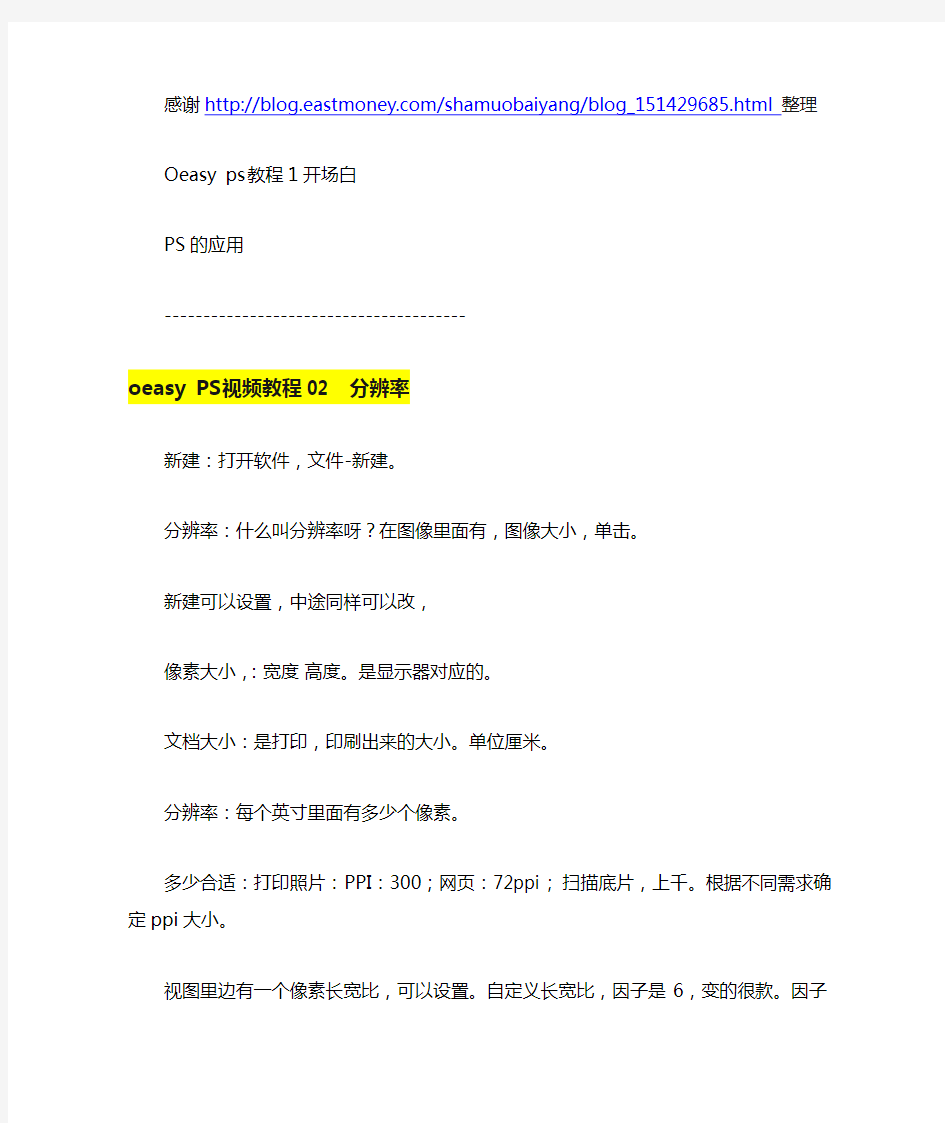

感谢https://www.wendangku.net/doc/3218688819.html,/shamuobaiyang/blog_151429685.html整理
Oeasy ps 教程1开场白
PS的应用
---------------------------------------
oeasy PS视频教程02 分辨率
新建:打开软件,文件-新建。
分辨率:什么叫分辨率呀?在图像里面有,图像大小,单击。新建可以设置,中途同样可以改,
像素大小,:宽度高度。是显示器对应的。
文档大小:是打印,印刷出来的大小。单位厘米。
分辨率:每个英寸里面有多少个像素。
多少合适:打印照片:PPI:300;网页:72ppi ; 扫描底片,上千。根据不同需求确定ppi大小。
视图里边有一个像素长宽比,可以设置。自定义长宽比,因子是6,变的很款。因子是0.6,图像变的很高。
矢量图形,位图图像。
图像文件的格式:文件-存储为,下拉里面有格式。
怎样才能把图像压的很低,又拉的很大不变形:图层-双击,确定。变成一个普通图型。--在图层里面 -智能对象,就变成了类似矢量图行的。取消————图层-智能对象-删格式化。
智能对象缩放不变形,;普通图层时,可以使用滤镜笔刷等效果。-------------------------------------------
oeasy PS视频教程03----查看各种颜
色(人眼的模型)Shi
--就是色彩模式,是新建时本质的东西。
颜色:一、H 什么颜色 -色相、色调 -。二、S饱和度、鲜艳不鲜艳。三、I亮度、深浅。(SHI颜色模式)。
可见光-这边是红的-超过了就是红外线。那边是紫的,超过了,就是紫外线。
*色相的改变
色相/饱和度调出来-图像-调整-色相/饱和度。快捷键Ctrl+u.
所谓的色相,就是有个圆环,这边是180.度,这边是-180度。是一个圆环。两头是接在一起的圆环、色环。一端是极度的暖,另一端是极度的冷。
H色相就是冷暖之间的关系。
S饱和度:是使之饱和。饱和度越高,越鲜艳。有色彩、没色彩的极端。
饱和度高更感情,饱和度低更理智,更接近实物的本质。
I 明度:从非常亮到非常暗。
SHI 空间模型。
拾色器:选中H,上下推拉双箭头,是色调在变。大频幕是饱和度亮度在变。
(点前景背景色)左右移动是饱和度在变
上下是亮度在变。
————————————————————————————
[oeasy]ps教程04RGB.光的成像原理
红绿蓝对应光光的成像原理
全没有是黑色,全有是白色。
(+看通道+)(右边下)红绿蓝
拾色器:(点前景背景)红 R 绿G 蓝 B 三个推子调节三种颜色。
色彩深度:图像菜单-模式(目前是RGB,所以RGB打钩)-8位/通道,是一个颜色一个字节。16位/通道每个颜色2个字节。 32位/通道,是一个颜色4个字节。
颜色最亮是255.
加色混色法。
色域:
色彩管理:开始-控制面板-色彩管理(实际是颜色管理)-我的电脑里面没有
可以使用工具生成标准色。软件;Adobe gamma设定精灵,先起个名字,侧黑白灰。设置显示器模式-,下一步-亮度,下一步色温(5000度K)-下一步确定。左右调红蓝,直到中间的为灰色。点中间的就好了。存成一个icm文件,位置:
C/Windows/system32/spool/drivers/color
------------------------------------显示器是RGB
视频: oeasy PS视频教程05 印刷的成像原理CMYK
---RGB是一个黑色的小屋子,向里打光,红光绿光蓝光,越大越靓。CMYK是在有光的情况下,在一张白纸上印刷。
C100是青,M100品红,Y100是黄,K全100是黑。
CMIK,PS软件,打开图片,通道-看是
RGB红绿蓝,-----改成CMYK:图像菜单-模式-勾选CMYK.
图片颜色可以移动:通道青、洋红、黄、黑眼睛开,点工具移动-选中,拖动。
与RGB相反,CMYK是加色的。显示器,通过光是用RGB.
与RGB,是光成像,相比,CMYK是印刷成像,看起来更昏暗一些。
-------------------------------------
视频: oeasy PS视频教程06 Lab色彩空间
图片是显示模式(图片上第一行)1.文件的名字 2.显示比例 .3.色彩模式 4.8位/通道。
文件名称显示比例色彩模式 8位,色彩深度。
转化色彩模式:图像--模式-Lab颜色。
看Lab的样子,通道,第一个通道是明度,
L:亮度,也叫流明。A是颜色通道,b是另外的一个颜色通道。索引颜色:转换,先转成RGB颜色模式,再转成索引颜色。
只有web颜色-拾色器颜色过渡不流畅。
灰度:是Lab中的L,
从最黑到最白的过渡。
位图:只有两种颜色,黑-白。从灰度就可以过渡到位图了。多种色彩模式的兼容:工作中的CMYK. 视图—校样设置-工作中的 CMYK.
(3-4-5-6 讲的是色彩模型)
PS-oeasy教程-ps07摄影技术.光圈与精神.曝光时间.闪光灯.摄影
光圈大(进光量的大小)—景深小,可以突出主题,其他的模糊。光圈小---景深大。傻瓜相机光圈比较小。
晴天光圈F11,多云F8,阴天F5.6.F值越小,光圈越大。
快门:(进光时间)曝光时间的长短,长-水的流动相就出来了。曝光时间段,运动员的脚抬起,还未落下。晚上曝光时间会长一些。1/32s 1/2000s 时间短,运动的凝固,时间长,运动过程。
光圈与快门的配合。
光圈------是景深,清楚的范围。
快门-------是
曝光时间长,可以的夜景。
模式:A光圈优先 Aperturepriority控制的是景深的范围 AV S快门优先Shrtter priority 控制的是照片是凝固还是留动TV。
M:手动
P:程序
单反相机;可以更换镜头。稳定性好,一次成像。
[oeasy]ps教程08窗口菜单.
:调板.调板井.全屏模式.工作区
PS---AdobePhotoshop CS5—奥刀比F的少谱。
可以将多张同时拖拽进PS,点那个,看那个,点住,拖拽进窗口可以同时看多个图片。可以将图片分组的。窗口菜单同样可以选图片。图片可以安照一定的方式排列,窗口菜单-排列-选择排列的方式。也可以使用图片排列扭。里面还有个实际像素。
快捷键F回到全屏,Shift+Tab 去掉调板。只摁住Tab 其他都没了。二次点击又回来了。窗口里有个工具选项,打上勾,就可以调出来了。调板,窗口,图层调板。路径调板。通道调板,是一组叫一个调板―井‖,可以从井里将调板拖拽出来。每个调板都有他特殊的选项,还有他独有的命令。如果关掉了调板,在窗口里勾选可以出来。
图层调板是常用的,快捷键F7。
调板乱了:窗口
自定义工作区:拖动工具,新建工作区
键盘快捷键与快捷菜单:编辑菜单-键盘快捷键菜单
[oeasy]ps教程09视图菜单
看视图菜单里有什么,1.标尺-快捷键,按有再按无。。。可以从标尺上拉一些参考线出来,横的、竖的。点黑色的箭头之后,悬停在线上,双击,出来首选项。。还可以编辑-首选项。设置,
图片放大,改右下角的%比例,回车。
工具栏分成:第一组:选择与移动工具。
第二组是修图与绘图工具组,第三组是矢量工具组,第四组是放大
镜抓手工具组。
点每个工具上面会有变化。用放大点图,图就放大。放大可以拉框,双击放大镜,就回来了。
放大后,可以使用抓手工具推拉图片,还可以窗口-导航器,加推拉。导航器同样可以调显示比例,导航器与放大缩小联系紧密。单击导航器的右上角可以调查面板选项,改变选框的颜色。
摁住Ait键,+放大镜,是缩小。在任何状态下,摁住空格键,变成抓手工具,松开还原。
这次讲的就是视图菜单。视图里的东西是蓝布棉门帘
[oeasy]ps教程10
图像与画布大小.图像大小.证件照.分辨率.像素画
图像大小:图像菜单—图像大小,照片分辨率300像素/英寸就可以了。
高分辨率的图片变小:图像—图像大小—改分辨率就可以了。
低分辨率的图片改成高分辨率的图片:1步,窗口—图层调板-选中图层,双击,出来下面的图;或是右键图层---背景图层,出来下面的截图。确定。变成普通图层。
2步,图层菜单—智能对象---转化成智能对象。或是,右键---转化成智能对象。
3步,图像—图像大小---改分辨率---确定。
回到原始状态:窗口菜单—历史记录---点击上面的,就回来了。
一寸证件照:
宽2.54cm, 高3.62cm,分辨率300像素/英寸,确定。
加白边:图像菜单—画布大小。填充数字。可以填充正数,可以负数。证件照0.1英寸。
扩展画布:图像—画布大小—填充数字。----鼠标放在需要修改的数字上,左右移动,数字可以更改。摁住Alt键,点复位,取消数字。画布大小:调整画布的位置,可以选择扩大缩小画布的方向。最下面可以选择画布的颜色。
两寸照片变一寸照片:图像大小—修改宽度高度—约束比例不可以打钩。分辨率300像素/英寸。确定。加白边,相对0.2英寸。确定。打印到5寸的像纸上:文件—新建—预设--照片—大小--横向5*7,点一寸照片,使用移动工具移动到5寸的像纸上。摁住Alt键,拖动,照片自动复制。
预设的自定义:文件—新建—修改数据--(设置一栏显示自定)---存储预设—输入预设的名字---确定,看预设就可以使用了。
大头贴:打印照片,必须是5*7 7*5寸(英寸)。分辨率300. 文件—新建5*7 分辨率300.,把照片拖到像纸上。不满像纸,CTRL+T,或是,编辑--自由变换。==拖动。约束比例。再把大头贴的相框拖进来,不可以拖?改变色彩模式图像—模式—RGB颜色模式。把相框拖进图片,双击,。;
[oeasy]ps教程11旋转与翻转.旋转.翻转.角度.标尺.信息调板
图像菜单—图像旋转,任意角度。翻转,的含义看的是背面,。。可以顺时针,可以逆时针。
放大镜与导航器紧密相关
吸管与窗口菜单中的信息紧密相关。
吸管工具颜色取样工具计数工具。
标尺工具,量,发现:工具选项中的X Y 使用标尺量的起点。W H 是长度和高度。。角度。后面是这条线的长度。
扫描容易角度歪,转换成文字信息时会出错误。使用标尺工具调整。
OCR是什么:把图片信息JPG,转换成文字信息TXT文件。把图片当输入文件,文档当输出文件。可以搜OCR (空格)oeaxy 可以搜到相关的信息。
--——————————————————***—————————————————— [oeasy]ps教程12裁切.旋转裁切.透视裁切.proposter.裁切工具
工具栏–裁剪工具。选定,双击,出来图像。
屏蔽颜色可以调整,不透明度可以调整,。可以勾选使用透视,调整近大远小的图片。靠边斜视的图片,通过截图可以调整成正视的图片。
旋转裁剪:剪刀,选中区域,鼠标停在选区的一个角上,旋转选中的区域,双击。完成。裁剪的同时可以确定图片的大小,例如裁剪1英寸照片,
右键—取消裁剪选区。先清除裁剪的数据,再选定裁剪的选区,选区可以自由调整。输入数字,后,再选定裁剪选区,不可以调整大小,但是可以调整角度。
尺寸一定,选区大,压缩,选区小扩张。
13讲图片合并.
(找地方)图像—画布大小,腾出合并的画布。选择移动工具,摁住,拖拽过来,
怎样拼合的好呢。窗口-图层调板,(调板的上方)拉低不透明度。到70.。拖动,融合了,还原大小透明度。剪切。
例如:书的右边书的左边放在一起:调整画布大小,调出图像,使用移动工具移动,窗口-图层调板,不透明度降低,拖动和在一起,拉高不透明度,工具栏上方,矩形选框工具,沿着书脊选中,点Delete.好了。
移动图像时,移动不了,是因为模式不对,都转换成 RGB 模式就可以了。图像—模式
调低不透明度,对的更好。
宽窄不一样:Ctrl+ Ctrl- Ctrl + T(编辑---自由变换)可以调大调小,还可以旋转。使用矩形框选工具,选中—Delete 最后裁剪。
文件---自动—Photomerge(佛头么而子)(图片融合)--出来对话框,选择类型-添加打开的文件,
拼合好的图像去掉图中间的白边:矩形选择工具,选中白边+两边的一部分,Delete. 两头的白边可以裁剪,
[oeasy]ps教程14选区入门.
矩形选区.椭圆选区.图层合并.选区复制(非常重要)选区工具—四种类型,。选定后,各种工具,都收到选区限制。
(正圆椭圆选区)选区同时+Shift(谁付特键),是正圆,;(反选)选区--选择—反向;Ctrl+u,调出色相/饱和度,;;;或是;创建新的填充或调整图层(图层下面)里面有挺多的---色相饱和度—调整,可以使选区变亮,变暗。选区----Ctrl+c---Ctrl+v,可以拖拽移动选区。
鼠标在选区里边选区可以移动,在选区外部是可以取消,。
选区-图像—调整—色相饱和度-,确定可以突出选区一个人。
Ctrl+c是选区复制---Ctrl+v,是选区粘贴在图层里可以对移动后的选区调整不透明度,选区有影过来的感觉。。可以自由变换,可以….
三个扭的效果不同,第一个最常使用。
选中区-在外面点,是取消选区,里边点是移动选区,使用移动工具拖拽,是剪切移动选区内容。Ait+拖拽,是复制移动选区内容。
去掉图片的标识:方法1.在标识旁边,选中,Ait+拖拽,覆盖。
取消选区:Ctrl+D 或是矩形选区旁边一点。
去掉图片的标识:方法2.选区----Ctrl+c---Ctrl+v,拖拽,Ctrl+t,(自由变换)是给选区变形,。好了
两种方法的不同:前者是在背景一个图层里覆盖标识,后者是重新建一个新的图层。可以看看新建的图层。
看图层是什么样的:单击图层右上角,===面板选项,大一点,图层边界。看图层标识。
去掉后面的图标:Ctrl+c---Ctrl+v, 拖拽。==Ctrl+t, Ctrl+J;
去掉选区后不移动了,在历史记录里,后退一步就可以移动了。可以自由变换选区,拉长拉宽推小。
比目鱼:沙丁鱼变的方法:1.选中,移动工具,摁Alt键,拖动:双击确定,后,鱼眼睛盖住的部分就没有了。2.Ctrl+c+v,拖动,自由变换。不破坏图层。3.选区,Ctrl+J,移动工具拖拽,自由变换。(比目鱼)
本课总结;矩形选区、椭圆选区,在本图层上复制,粘贴。两种方法把一个东西复制出来:选区,A摁住奥特键Alt+移动工具;B、扛戳Ctrl+C V.。==Ctrl+t, Ctrl+J
[oeasy]ps教程15选区加减.选区相加.选区相减.选区相交.太极图
选中选区,
快捷键:谁付特键。Alt键
选区上色:编辑==填充—颜色—红色—不透明度10--—确定。如果不填充,模式设置不对,图像—模式—RGB颜色.
Ctrl+c+C复制,Ctrl+V粘贴,Ctrl+T自由变换。
太极图:4英寸*4英寸 300分辨率,调出标尺,拉出参考线,点眼睛隐藏。找到中心的位置,鼠标变色,摁住Shift键是画正圆,Alt键是从中心开始画元,
双摁是从中心画正圆。填充颜色,编辑==填充,黑色,透明度100%。确定,。矩形选区—相减(相交)--选区,编辑—填充—白色—确定。(快捷键:扛戳Ctrl+Delete地利特,是背景填充;奥特键Alt+Delete(在这里,退格键Backspace可以替代Delete地利特键)是前景填充。
相交点,Shift谁付子键+奥特键Alt,拖出正元,,编辑--填充—黑色,100%不透明度,确定,下面相同的步骤。
Ctrl Alt+Z(撤销多步,也可以:窗口-历史记录,撤销步骤。)
视图菜单里有对齐到。可以设置。
[oeasy]ps教程16套索工具(图像—调整—亮度/对比度、色阶、色相饱和度、等)
多边形套索工具:每次点一下鼠标就落下一个点,点错了位置:,地利特键(Delett),;
彻底删除;Esc 键。鼠标在最后,变成小圆圈的形式。选中后可以复制移动。
过程中可以使用:康戳+ 康戳- 抓手工具移动图画。
选中区域—图像—调整---饱和度和色相—调整—确定。
自由套索:点=拉,不松。完成。可以改变选区的颜色。
磁性套索:点-拉-。-点一下,可以强制增加点,可以使用康戳+、-。点错了点—地利特。
Esc 全部撤销。选区可以加减等,图为三个参数。复制、粘贴移动、自由变换后,放大看,
多余的,可以选区、砥砺特键,删除。
宽度:如果图特别小,可以取5个像素。如图。对比度:频率:比较高,落点比较频繁,细腻。
康戳C复制,看到另一张图片,康戳V,粘贴,可以移动,自由变换等。[oeasy]ps教程教程17魔术棒
快速选择容差对所以图层连续
魔棒工具—点一下,所以白色区域都选中了,; 去掉连续的钩,就选择所以同种颜色;选区可以加减;
容差:如果是1,是容忍差距的能力低,数据越大,容忍差距的能力越大。
20.
对比使用魔术棒抠图的效果
魔术棒的使用:1.魔术棒—反向—康戳C -+康戳V ,扣除了了,看复制了一个新图层。
2..魔术棒—谁付子、康戳奥特+砥砺特,就抠出来了。
3.剩余的零碎的,矩形选框工具—编辑清除。
4.注意连续不连续。
5.注意容差. 如上截图
新手photoshop知识归纳总结 笔记一(初学者的宝典)
一、快捷键 全部快捷键 Ctl+鼠标左键移动选定区域 Ctl+A选择整体图片 Ctl+B 色彩平衡 Ctl+D 取消选择 Ctl+E 向下合并一个图层 Ctl+F 重复使用上一个滤镜 Ctl+J 复制图层 Ctl+L 色阶 Ctl+N 新建文件 Ctl+O 打开 Ctl+T 自由变换 Ctl+shfit+I 反选 Ctl+shfit+D 反选 Ctl+shfit+N 新建透明图层 Ctl+shfit+E 合并可见图层 Ctl+Shift+T 复制一个选区内容并变换选区 Ctl+U 色相/饱和度 Ctl+R 调出标尺 Ctl+I 反向 Ctl+“+”放大屏幕图像(等同于Ctl+空格,配合鼠标)Ctl+“-”缩小屏幕图像(等同于Alt+空格,配合鼠标)Ctl+【当前图层上翻一页 Ctl+】当前图层上翻一页 Ctl+Enter 将路径变为选区 Ctl+shift+Alt+B 调整为黑白模式 Alt+Delete 填充前景色 Ctl +Delete 填充背景色 Ctl+Alt+A羽化 Ctl+Alt+Z 多步返回 Ctl+Alt+W 关闭全部窗口 Ctl+shift+M 进入IR中编辑 Shift+E 向下合并一个图层 Shift+Tab 隐藏出工具栏外的所有调板 Ctl+1 红通道 Ctl+2 绿通道 Ctl+3 蓝通道 快捷键整理
选择:Ctl+A选择整体图片 Ctl+D 取消选择 Ctl+shfit+I 反选 Ctl+Alt+~ 选择高光区域 Ctl+Alt+0 显示照片的实际尺寸 Ctl+Alt+鼠标拖动复制当前层或选取内容 Ctl+shfit+ Alt+E 实现印盖命令 单键键整理 Home 定位图片左上角 End 定位图片右下角 Pg up/dn 将定位上翻和下翻 A路径选择 B 画笔 C 剪裁 D 默认前景和背景 E 画笔 F 窗口放大和缩小 G 油漆桶 H 抓手工具 I 取样点 J 橡皮擦 K 切片 L 套索 M 羽化 N 注释工具 O 加深或减淡 P 钢笔(caps lock 可以出现十字定位光标) Q 快速进入/退出模板 R 模糊和锐化 S 图章 T 文字 U 度量 V 移动 W 魔术棒 X 前景和背景互换 Y历史画笔 Z 放大或缩小 二、概念论述 图像的模式? 灰度模式:扔掉颜色信息的一种模式,是有损的。
敬伟PS学习笔记
制作文化衫 填充前景色的快捷键Alt+Delete 填充背景色的快捷键Ctrl+Delete 蚂蚁线内的区域叫做选区按住shift键画椭圆时画出的是正圆 做填充时候也要新建一个图层 简单的合成(抠图换背景) 快速选择工具 放大Ctrl+ 缩小Ctrl- 平移空格键 撤销上一步Ctrl+Alt+z 返撤销上一步shift+Alt+z 先用较小的比例来画,放大了处理一些边缘。 快捷键Alt键可以快速的将添加模式切换为减去模式 调整优化选区调整边缘平滑7 羽化2 对比度12 移动边缘-24 输出到新建图层 调整图片的大小编辑自由变换按住shift来调整图片的大小不会使比例走形 换脸 在图层蒙版里面白色代表显示,黑色代表消失在蒙版里面也可以选定一个区域填充白色或黑色让它显示或消失编辑》自由变换》可以改变图片的大小与方向 把不透明度调低一点来调整图片的大小与角度 擦脸的时候画笔硬度0要选择比较软的画笔 色 RGB颜色模式(红绿蓝) 夏天变秋天图像》调整》色相|饱和度把绿色的色相变为黄色 画优酷图标 描边是从边缘向里面延伸的宽度 画有颜色的三角形圆形矩形用形状工具 居中的时候把所有的全选然后点击两个居中 画圆环的时候用描边工具画实心圆的时候用填充工具 复制:拖拽这个图层到新建图层的图标上 W和H之间的图标是用来锁定长宽比例的 高光+蒙版+黑白渐变工具做出立体的感觉 黑白渐变:从黑到白的渐变就是一个从遮挡到不遮挡的一个过程 渐变工具+shift键可以画一个垂直方向的渐变 画两个同心圆环(小圆环在大圆环里面)的方法:1画出第一个再复制它2改变大小再做两个对齐3改变描边的大小 海报 网页的头图大海报,950x480像素 做彩带的步骤:先缩小文档再用椭圆工具填充,再移动椭圆,按delete键删除重合的那一部分,可以使用自由变换工具调整一下彩带。按住Alt键再复制一条,然后使用填充改变一下他的颜色。填充的时候按一下锁定后面的第一个按钮,就可以只填充这个蓝色条,否则就
PS经典教程 oeasy教你玩转ps笔记
感谢https://www.wendangku.net/doc/3218688819.html,/shamuobaiyang/blog_151429685.html整理 Oeasy ps 教程1开场白 PS的应用 --------------------------------------- oeasy PS视频教程02 分辨率 新建:打开软件,文件-新建。 分辨率:什么叫分辨率呀?在图像里面有,图像大小,单击。新建可以设置,中途同样可以改, 像素大小,:宽度高度。是显示器对应的。 文档大小:是打印,印刷出来的大小。单位厘米。 分辨率:每个英寸里面有多少个像素。 多少合适:打印照片:PPI:300;网页:72ppi ; 扫描底片,上千。根据不同需求确定ppi大小。
视图里边有一个像素长宽比,可以设置。自定义长宽比,因子是6,变的很款。因子是0.6,图像变的很高。 矢量图形,位图图像。 图像文件的格式:文件-存储为,下拉里面有格式。 怎样才能把图像压的很低,又拉的很大不变形:图层-双击,确定。变成一个普通图型。--在图层里面 -智能对象,就变成了类似矢量图行的。取消————图层-智能对象-删格式化。 智能对象缩放不变形,;普通图层时,可以使用滤镜笔刷等效果。------------------------------------------- oeasy PS视频教程03----查看各种颜 色(人眼的模型)Shi --就是色彩模式,是新建时本质的东西。 颜色:一、H 什么颜色 -色相、色调 -。二、S饱和度、鲜艳不鲜艳。三、I亮度、深浅。(SHI颜色模式)。 可见光-这边是红的-超过了就是红外线。那边是紫的,超过了,就是紫外线。 *色相的改变
2020学习网页设计心得体会
2020学习网页设计心得体会 转眼间,已到了期末,学习网页设计这门课程也要结束了,虽然时间有点短,但是学过这个几周以后我受益匪浅。 记得最初接触dreamweaver的时候,我很茫然,因为刚接触陌生的软件心里会很害怕跟不上老师的进程。刚开始几节课,老师讲得比较基础,还能跟得上,渐渐的老师授课的进程开始加速,有些跟不上了,需要下课后自己补上,问老师和周围的同学。渐渐的,在老师的悉心教导下,我们开始熟悉这个软件了。老师布置的第一个任务,要求做一个自我形象网站。由于学习的时间较短,老师只要求用ps做好模板即可,任务相对简单。但也要求设计感强,色彩搭配和谐,并且尽可能的做成实用又符合实际的漂亮网页。 第二个网页设计老师要求相对较高,用dreamweaver做一个比较接近真实的网页,还要做一个二级页面。于是开始收集各方面的资料。确定了主题就开始布局了。最开始使用了一个表格,然后在表格内进行拆分合并处理,接着就把通过ps处理出来一个版头并且把修改过大小的图片放进去了。 中间时预览,问题出现了,发现版头与下面的图片文字之间出现了很大的一段距离,但是在软件中已经把距离缩小为0了,多次尝试
后没有效果。最后想到可以另外再加一个表格,把版头放在一个表格内面,这样问题就解决了。预览是效果还不错。但是总觉得首页做得太普通,一次浏览学长做的网页时,觉得他们的文字滚动窗口做得效果做得不错,于是想借见一下。就决定把自己网站的左边修改修改。复制了他的代码,把上面的内容修改成我的网站需要的文字。本以为可以轻松的完成,但是却出现大问题了。 因为需要滚动的文字占的空间太大,把左边的那部分表格全部占满了,而在实际的网页预览中,这个有文字滚动的框只占了左边oeasy 教你玩转网页设计浏览的工具建站程序三分之一,左边有三分之二留白了。我就想可不可以把文字这样一层层的放在上面,试了很多方法,在网站查了很多资料,可能因为没有专业术语作为搜索的关键词,查不到任何相关的资料,试过div标签,试过不停的拆分表格,最后还是没有效果。就这样试着试着,突然想到了层这个概念。于是在布局中点击了绘制层,结果成功了,经过一些加工,终于成功的完成左边的布局。印象还比较深刻的是插入声音,记得老师曾经给我们讲过很多次怎样插入声音,可是等到自己做网页的时候却忘记了,于是问其他人,结果居然都忘记了,于是自己在百度上收。最后终于找到了一个可以使用的代码,但是在加入声音路径时出现了问题。在属性内加入源文件,结果就是加不进去mp3的音乐文件,然后自己就尝试加入了一个视频,记下了路径格式,然后照着这种格式写下了指向声音源文件的路径,最后成功了。在设计过程中还出现了很多的问题,但
photoshop学习笔记
photoshop学习笔记
Photoshop学习笔记 这篇笔记的内容是对Photoshop这款软件操作知识的学习整理。目的是使自己系统的掌握Photoshop软件使用,提升软件操作能力。 这篇笔记的内容分为三个部分,即概括介绍部分、软件基础学习部分、软件归纳学习部分。 “概括介绍”部分,概括说明Photoshop软件功能,同时介绍本篇笔记的内容结构,及说明学习软件的方法。 “软件基础学习”部分,系统的、详细的介绍软件的各个功能。 “软件归纳学习”部分,在对有一个基本了解后,根据软件的使用流程,将软件的各个功能分门别类,使用概括归纳的方法学习软件,加深对软件的记忆。 第一部分概括介绍 Photoshop,简称“PS”。是一个由Adobe Systems开发和发行的图像处理软件,
Photoshop主要处理以像素所构成的数字图像。不能直接编辑非位图文件,但是可将非位图文件导入到Photoshop软件内,转换为位图文件后再进行编辑修改。是同类产品中的佼佼者。 我们可以将“ps”软件理解为一个工具,通过这个工具可以得到我们想要的图片文件,拿着这个图片文件就可以制作印刷品或是上传到网络了。 既然是工具,那就会有一个使用方法,这里将这样概括软件的使用流程。 第一步是开启软件,开启软件后还要在软件里建立一个工作区,利用这款软件的众多功能,在工作区里绘制图形。工作区就像是画布,我们在软件这间画室里可以铺开若干张画布。第二步就是在这张画布上绘画了。第三步就是将这张画布保存起来,或是日后继续画,或是拿去制作印刷品、上传网络。 这样概括软件的使用流程看起来很简单,但是很有用,根据这个“流程”,我们可以将“ps”软件众多的、复杂的功能归纳为简单的几种类型。这也是这篇笔记里使用的学习方法,即将
学photoshop必备网站
?[其他资料]《思缘论坛六周年精选PS实例教程500例[CHM]》(Photoshop Tutorials)[2011-12-04] ?[计算机]《https://www.wendangku.net/doc/3218688819.html,出品Photoshop高级合成视频教程》(Photoshop Masking and Compositing: Advanced Blending)[光盘镜像][2011-12-04] ?[素材]《史上最全PhotoShop笔刷5.0GB打包下载》[压缩包][2011-11-20] ?[计算机]《3DTotal出品photoshop运用电子书》(3DTotal-Photoshop.Post.Effects and 3DTotal-Painting.Futuristic.Cities)第一版[压缩包][2011-11-15] ?[计算机]《Photoshop CS5 Extended三维效果设计视频教程》(Photoshop CS5 Extended One-on-One: 3D Type Effects)[光盘镜像][2011-11-02] ?[素材]《adobe_photoshop cs2中文版经典教程光盘-adobe公司著》[光盘镜像][2011-10-05] ?[计算机与网络]《adobe photoshop cs2中文版经典教程》扫描版[PDF][2011-10-05]?[计算机]《数码摄影Photoshop处理技术视频教程》(https://www.wendangku.net/doc/3218688819.html, Up and Running with Photoshop for Photography)[光盘镜像][2011-09-09] ?[计算机]《后盾网盾友PhotoShop CS5视频教程botu 主讲更新至12课》[WMV][2011-09-02] ?[计算机]《基于3DMAX Photoshop的游戏场景制作教程》共134讲/更新9课时[压缩包][2011-08-29] ?[计算机]《后盾网盾友PhotoShop cs视频教程xiaoxinlei 主讲更新至32课》[WMV][2011-08-29] ?[计算机]《使用Photoshop将照片转化成油画视频教程》(https://www.wendangku.net/doc/3218688819.html, Transforming a Photo into a Painting with Photoshop)[光盘镜像][2011-08-29]
网页设计实习总结范文3篇
网页设计实习总结范文3篇 网页设计实习总结范文1 现在,计算机和网络已经深入到了我们生活中的方方面面,也已经成了生活中不可缺少的一部分,网络成了我们获取知 识和信息的一种便捷工具,现在的网民也在不断的增多,所以,了解和学习网络知识是我们作为一名大学生迫切所需的,我利用寒假的时间,对网页设计进行了初步的认识和了解,并基weaver》时的一些关于网页设计的见解。在具体的制作 一个网页时我了解到一个优秀的网页设计应该具备一些基weaver的时候,我很茫然,因为刚接触陌生的软件心里会很 害怕跟不上老师的进程。刚开始几节课,老师讲得比较基础,还能跟得上,渐渐的老师授课的进程开始加速,有些跟不上了,需要下课后自己补上,问老师和周围的同学。渐渐的,在老师的悉心教导下,我们开始熟悉这个软件了。老师布置 的第一个任务,要求做一个自我形象网站。由于学习的时间 较短,老师只要求用PS做好模板即可,任务相对简单。但也要求设计感强,色彩搭配和谐,并且尽可能的做成实用又 符合实际的漂亮网页。 第二个网页设计老师要求相对较高,用dreamweaver做一个比较接近真实的网页,还要做一个二级页面。于是开始收 集各方面的资料。确定了主题
题就开始布局了。最开始使用了一个表格,然后在表格内进行拆分合并处理,接着就把通过ps处理出来一个版头并且把修改过大小的图片放进去了。 中间时预览,问题出现了,发现版头与下面的图片文字之间出现了很大的一段距离,但是在软件中已经把距离缩小为0了,多次尝试后没有效果。最后想到可以另外再加一个表格,把版头放在一个表格内面,这样问题就解决了。预览是效果还不错。但是总觉得首页做得太普通,一次浏览学长做的网页时,觉得他们的文字滚动窗口做得效果做得不错,于是想借见一下。就决定把自己网站的左边修改修改。复制了他的代码,把上面的内容修改成我的网站需要的文字。本以为可以轻松的完成,但是却出现大问题了。 因为需要滚动的文字占的空间太大,把左边的那部分表格全部占满了,而在实际的网页预览中,这个有文字滚动的框只占了左边Oeasy教你玩转网页设计浏览的工具建站程序三分之一,左边有三分之二留白了。我就想可不可以把文字这样一层层的放在上面,试了很多方法,在网站查了很多资料,可能因为没有专业术语作为搜索的关键词,查不到任何相关的资料,试过div标签,试过不停的拆分表格,最后还是没有效果。就这样试着试着,突然想到了层这个概念。于是在布局中点击了绘制层,结果成功了,经过一些加工,终于成功的完成左边的布局。印象还比较深刻的是插入声音,记得
ps课堂笔记总结
一、Photoshop 1、由美国Adobe公司生产的专业图像处理及图像合成软件 二、基本术语 1、图像与图形 -图像:由像素点组成 分辨率:表示像素的密度 (网页,显示器)72像素/英寸,300像素/英寸(平面设计、打印)-图形:由数学公式表示的线条 特点:放大后清楚 矢量图制作软件:illustrator 2、颜色模式 -一种模式对应一种媒介 -HSB:基于人眼 H:表示色向 S:表示饱和度 B:表示明暗度 -RGB:基于显示器、发光体 R:红、G:绿、B:蓝 三原色分别有0~255种级别的强弱 红=绿=蓝0 黑255 白其它不同级别的灰 255最大级的情况下:红+绿=?红+蓝=?绿+蓝=?
-CMYK:基于油墨 洋红、黄、青三种油墨K表示黑色 三、启动软件 四、界面介绍 1、标题栏 2、工具栏(放置常用工具) 3、属性栏(不同工具属性不同) 4、工作区 缩放:Ctrl+加号/减号 抓手:空格+拖动鼠标(移动视图) 5、浮动面板 窗口/工作区/……还原默认工作区 6、常用快捷键 -Tab:显示及隐藏工具栏和浮动面板 -F:全屏切换 五、选区、图层、蒙板?** 1、选区:选框以内,注:所有操作均在选区内实现 2、图层:上下层叠关系的透明纸张 注:有在新层中作图的好习惯 3、蒙板:选区以外为蒙板 ——————————————————————————————————一、文件命令 1、新建
设置对应的纸张大小、颜色模式等 2、打开 直接将文件拖入窗口中即可打开 双击界面空白处选择文件进行打开 3、保存文件 常见格式: PSD:PS源文件,默认格式,信息全,方便于备份 Jpg:通用有损压缩格式 Tif:质量好,信息全,适用于要求高的作品 Png:质量好,支持透明 二、选区的创建* 技巧: 配合Shift定比例、配合Alt定中心、配合空格固化1、规则类 -矩形、椭圆形、单行、单列 拖动即可创建 2、不规则类 -套索工具组 *套索工具:拖动鼠标任意绘制选区 *多边形套索工具:单击定点连直线、双击首尾迸连 Detele:删除最近点、ESC:取消所有 注:配合缩放和抓手工具进行抠图
李涛PS教程(提高篇)整理后笔记
一、画笔 1.理解画笔重要的参数:间距!所有绘画中的线都是用点构成的。形状动态、散度、平滑,是画笔调整面板中使用最广的参数之三。形态中,角度抖动中的根据方向抖动很重要,会根据画笔的方向来抖动。散度,基本上用两轴选项。 2.在使用橡皮图章工具进行修复图片时,为了保持不破坏原始素材,则可以新建图层,然后勾选样本-当前和下方图层,即可在新建的透明图层上绘制了。画笔加橡皮图章工具,可以做出很酷的纹理的效果感。调间距,开形态,定义压力,角度抖动为方向,开散布 3.画笔中,白就是透明的,灰色是半透明度的。 4.图层编组:ctrl+G。曲线,上弦往上拉是亮度,下弦往下是暗度。 5.阴影要做到两层或三层才比较逼真。选中主体形状然后填充黑色,按照需要的光源做斜切和透视,然后利用高斯模糊来虚化。下层阴影高斯模糊小一些,上层大一些。 6.通过正反打对画面主体做聚焦,四角暗淡的做法(突出主体),先做选区,新建调整图层-曲线,上弦曲线打亮主体正打,然后选中蒙版,执行滤镜-模糊-高斯模糊,半径选到最大或是稍微小一点;然后再反打(即变暗),同样曲线命令做下弦,可以选择直接将正打蒙版复制过来,然后ctrl+i反向命令。替换图层蒙版:先选中源蒙版,再按alt建,移动到目标位置。复制+替换:则是先按alt 健。 二、抠像 1.绝大多数是时候,通道是用来抠像的。抠像,大致分三个情况。1st,从清晰轮廓中抠出;2nd,复杂轮廓中抠出;3rd,从半透明中抠出。 2.针对清晰轮廓的抠像方法:上等方法为:用路径+混合剪贴法;中等方法用路径、画笔、调整轮廓灯;下等方法是用选择工具。复杂轮廓:上等方法:通道+混合剪贴法;中等方法是用调整边缘的;下等方法用选择工具。半透明工具:上等方法通道+画笔+混合剪贴法;中等调整边缘;下等方法用选择工具。混合剪贴法可去除时间一切杂边。 3.调整边缘是抽出滤镜的升级啊。所有选择工具都有这条命令。建立选区之后,才能使用调整边缘命令。调整边缘面板,半径是指边缘线的内外半径值。建议打开智能半径,以避免让清晰轮廓处出现半透明状态。平滑,控制线条。在像素低的时候,可以用羽化。减少原片环境光时,可以调低移动边缘命令,叫收边。再勾选净化颜色。可以再黑白通道中,看到细节。灰色显示有半透明的地方(本不该有)则生成带通道的图层蒙版,在蒙版中(按住Alt键进入蒙版编辑模式)用画笔(白色)去修改。修改后删除蒙版,则保存了透明层,然后锁定透明图层,用黑色画笔刷边缘,则可把毛发刷出来。之后,可新建图层,用1px画笔添加头发丝。
photoshop资源大集合
Photoshop资源大集合 5实例500例][经典实例,PS学习[1].提高必备].torrent photoshop_CS3_中文版教程及实践素材.torrent PhotoShop_CS_8[1].0视频教程2.torrent Photoshop_CS相片处理精品案例1.torrent PHOTOSHOP实例制作500例(去除了无用文件).torrent photoshop数码照片处理与特效制作.torrent PHOTOSHOP特效字体设计60例]By_夜莺.torrent Photoshop视频实例教程系列电子书.torrent PS制作经典500例.torrent [Photoshop顶级教程Vol[1].2.torrent 李涛国内最好的PS讲师主讲[1].PHOTOSHOP.torrent 郎才女貌Photoshop_CS婚纱照片制作精粹04.torrent 郎才女貌Photoshop_CS婚纱照片制作精粹06.torrent 频教程-影楼数码照片色彩处理技法.torrent PS教程.torrent [新火星人-_Adobe_Photoshop_CS火星课堂]视频课程.torrent [网上最全的photoshop视频教程合集][6[1].53G].torrent 【oeasy】教你玩转photoshop.torrent 中国Photoshop大全[1].PS精华.torrent 中文版Photoshop_CS3从入门到精通.torrent 告艺术与创意设计教程][1].(随书光盘).torrent
巧夺天工—Photoshop高级案例设计.torrent 想学photoshop的同学们一定要下.torrent 成一键自动扣图、1寸照片一键八张.torrent 数码摄影从入门到精通.torrent 数码相片处理300例_Photoshop_Cs_多媒体教程.torrent 新火星人AdobehotoshopCS火星课堂2[1].72G.torrent 波波时尚2008--影楼专用版PHOTOSHOP全自动平台.torrent 爱闪Photoshop问答实例之三.torrent 经济学观_斯坦福大学_全10集_[第1集].torrent photoshop绘画技巧与经典实例.torrent PHOTOSHOP视频.torrent Photoshop视频和美术平面构成教程.torrent Photoshop视频教程.torrent photoshop视频教程祁连山全集.torrent Photoshop设计[中文视频教程].torrent PhotoShop高手之路.torrent Photoshop高级教程.torrent PS大师之路.torrent ps学习资料视频教程.torrent P图象合成经典实例+改画怪杰][ISO][共3CD].torrent Top_Secret四张经典的视频教程DVD+另一套教程.torrent [PHOTOSHOP教程集合图形处理]教程.torrent
2020网页设计学习心得总结.docx
现在,计算机和网络已经深入到了我们生活中的方方面面,也已经成了生活中不可缺少的一部分,网络成了我们获取知识和信息的一种便捷工具,现在的网民也在不断的增多,所以,了解和学习网络知识是我们作为一名大学生迫切所需的, 网页设计心得体会。我利用寒假的时间,对网页设计进行了初步的认识和了解,并基本掌握Dreamweaver的应用。 通过对网页设计书籍的翻阅,我学习到了一些关于建设网站和制作网页的知识,在实践查阅资料时,对flash也有所了解。我还了解了一些基础的网络技术。通过学习,我对计算机有了更深层次得到了解,也有了更浓厚的兴趣。尤其是对网页制作的过程与一些技巧手法更有了另外一番了解,对网页制作的基础知识也有了一定的掌握。在这个过程中,我同样认识到网页设计不是一门学科的独秀,而是多种课程的综合,他是、Flash、Fireworks等网页软件的综合应用。 下面阐述一下我在翻阅《Dreamweaver》时的一些关于网页设计的见解。在具体的制作一个网页时我了解到一个优秀的网页设计应该具备一些基本原则。 首先,要·确定网页设计的内容一个优秀的风站要有一个明确的主题。整个网站围绕这个主题,也就是你在网页设计之前要明确你这个网站有什么目的,用来做什么,所有页面都是围绕着这个内容来制作,有了明确的内容对排名有很重要的作用;其次,要了解你网站所在行业的客户,及你的网页属于哪个类别。用户是一个网站成败的关键,如果用户要花很多时间进入你网站很有可能用户会立即关掉你网站,或者你网站操作很不方便用户也会马上离开,这种网站是很失败的设计,只会让用户失望的离去. 在完成以上的基本内容之后网页的基本框架便成形成了, 下面要开始的便是优化工作, 内容是整个网页的核心。在网页设计之前必须明确网页的内容安排。优秀网页设计是要建立在平凡的基础上的。然后在具体的规划一个网页时,可以用树状结构先把每个页面的内容大纲列出来,尤其要制作一个大的网站(有很多页面) 的时候,特别需要把这个架构规划好,也要考虑到以后可能的扩充性,免得做好以后又要一改再改整个网站的架构,很浪费时间和财力。 大纲列出来后,还必须考虑每个页面之间的链接关系。是星形,树形,或是网形链接。这也是判别一个网站优劣的重要标志。链接混乱,层次不清的站点会造成浏览困难,影响内容的发挥。框架定下来了,然后开始一步一步有条理,有次序地做来,就胸有成竹得多,也会为主页将来发展打下良好的基础。下一步,就以动手制作具体内容了,题材选定,框架选定,接下来就开始往主页里面填内容。 如果是个人主页,有能力的人完全可以靠自己来创作所有的内容。大部分人的方法是:从报纸,杂志,光盘等媒体中把相关的资料收集整理,再加上一定的编辑后就可以了。另外一个好的方法是从网络上收集,您只要到搜索引擎上查找相应的关键字,就可以找到一大堆的资料。 在准备材料的时候我们可以用一些小的动画和动态图片,Flash提供了功能齐全的绘图和编辑图形工具。可以直接在编辑区里绘画,编辑修改非常灵活,它的另一大特点是“交互性”强。在动画播放时,可以用鼠标或键盘对动画的播放进行控制,效果可以很直观的反映出来。然后是开始正式制作主页。通过Dreamweaver作为制作软件,只需要用到软件中的一些基本的功能:图片插入和对齐设置;文字的格式、颜色、背景颜色的设置等就可以制作出一个简单的网页。 总体来说,通过这个假期对网页设计的学习,有收获也有遗憾。但是,我已经迈入了网页设计的大门,只要我再认真努力的去学习,在今后的闲余时间学习制作网页的更多知识以实现自身技能的提高,我坚信将来设计出的网页会更加专业,更加华丽,使它最终成为自
PHOTOSHOP完美笔记(珍藏版、宝典)
PHOTOSHOP笔记 枫月雅著 一、概述: 1、名称及产品商:(计算机软件名称不允许被汉化) Photoshop 5.0 1996年在美国推出(比较成熟的一个版本) Photoshop 7.0 目前在西安普遍使用的一个版本 2、作用:原创(杜绝手写板,杜绝“画”)、处理、合成 3、原理:多层渲染 4、内容:造型、色彩、调子(明暗)、质感、主题、空间、氛围、版式。 补充:空间指:高度、深度、味觉、时间、宽度、心理、视觉、听力。枫月雅 图的不完整性具备心理空间。 位图是点阵图的一种。 5、性质:点阵图 6、特点:大(PSD格式)可润色软件(润色:一种色调向另一种色调柔和过渡) 二、系统优化: 课外知识补充:a、查看属性(热键):Alt + 双击 b、判断PHOTOSHOP是不是好版本,一个很重要的方法:文件—最近打开文件(R)注意:如果没有后缀“(R)”,表示版本不太好。 c、通道:总量是24个通道,复合通道除外。注意:要在PHOTOSHOP7.0中 一般分为:复合通道(例:CMYK通道、RGB通道) 分色通道(例:R通道、G通道、B通道)枫月雅 专色通道 Alpha通道 d、苹果电脑简称:MAC 一般电脑简称:PC e、选区大小(在图层中任意选择的选区的大小):热键:F8 f、缺省状态:就是指默认状态 1、物理内存的更改:热键:CTRL+K – CTRL+8 更改物理内存用量。注意:更改物理内存使量后,必须重启后,命令才能生枫月雅效。这次更改是在编辑下的预设菜单里。 2、虚拟内存(暂存盘)的更改:热键:CTRL+K – CTRL+7 更改虚拟内存用量。注意:更改虚拟内存使量后,必须重启后,命令才能生效。这次更改是在编辑下的预设菜单里。 3、剪贴版清理:步骤:编辑–清理–历史记录注意:剪贴版占用的是物理内存
PS笔记完整版
基本: 1.画布比较小的时候,分辨率改成300而不是70,使画面更精细。 2.1英寸=2.54厘米 30像素/英寸:1英寸长度内包含了30个像素点即1平方英寸内包含了900 个像素点 3.宣传页一般300分辨率。做展板等大东西不要太高分辨率,否则运行慢 4.位图(点阵图)放大会模糊,但是很逼真,矢量图虽然不会模糊但是不逼真 填色: 1.填充前景色的快捷键Alt+Delete或退格 2.选好背景色Ctrl+Delete或退格 3.X键前景色背景色切换 4.D键前景色和背景色回到默认前黑后白 羽化: 1.羽化值必须在划选区之前设置好,已经画好了选区,再换羽化值是没用的,除非用”选择-修改-羽化”(此处为叠加值,即之前如果选了30羽化,这次再选10羽化,那就是40羽化),快捷键shift+F6。 存储选区: 1.点“从选区中减去“按钮,制造月牙 2.移动的时候按着空格(此时移动鼠标,第二选区会移动但不会变大小),松开鼠标会得到月牙 3.“选择-存储选区(alt+s+v)-命名“可以ctrl+D取消选区 4.“选择-载入选区(alt+s+o)”勾选“反相”的话会出现保存的选区的反选 5.Ctrl+shift+I 反选 画笔 1.正片叠底直接在背景上话有叠加效果 2.画笔是前景色 3.颜色替换笔能替换背景图的部分颜色 4.用历史记录画笔可以把图片抹回最初状态 5.历史记录艺术画笔是用照片原本的颜色进行涂抹 图层的复制、自由变化
1.ctrl+r 标尺可以拖动出标尺线 2.shift正圆 alt从圆心开始画圆 3.画第二个圆的时候,鼠标对着圆心,但出现的不是在圆心的圆,这时候先画,在按一次shift+alt,圆 会自动到圆心且为正圆 4.画完可以把标尺导线拉回去(shift+ctrl) 5.创建新图层后在填色不要直接填在背景里 6.拖住往创建图层一放完成复制或者ctrl+j 7.以上是原位复制。移动复制为alt+拖动鼠标 8.自由变换ctrl+t 9.高级复制:原位复制后,点ctrl+t 移动或缩小。按shift+alt+ctrl+t可以按轨迹(移动和缩小的轨迹)复 制多个 仿制图章 1.打开一个图片,编辑-定义图案,就可以把它变成图章,在其他图片上涂抹 画图形 1.移动选区:按住空格调 2.Shift 加选 3.Shift+alt 交集 魔棒 1.容差:色彩的容差,数值越大,容忍色彩差异越大 2.连续:勾选之后只能选取连成一片的,不勾选的话可以选图片上所有的即使分离的块 3.要加选(按shift)的时候,被加选的相较于之前的,与周围色块颜色差异较小时,需要把容差调小 再选 橡皮擦 1.抹到历史记录,则可以还原被擦的 2.背景橡皮擦:选好不想被擦除的(前景)和想被擦除的(背景),选好容差,再擦 吸管 1.右击吸管选标尺拉一条线在图边缘按图像-旋转图像-任意角度把图转回正的(以前是歪的)自由变换 1.ctrl+e 向下合并图层 2.自由变换时可以斜切缩放做立方体 3.变换右键选垂直翻转再调整做倒影(倒影通过调整图层不透明度实现),选择倒影的顶端一部分 做羽化使之更逼真
photo shop
日常中生活中我们常常会看到一些令人捧腹的恶搞图,精美个人写真还有精致细腻的海报,震惊感慨之余你也许也会有自主操刀之意,奈何PhotoShop门堪过高而只得临渊羡鱼。决定心来学习PS,三分钟热度后丢弃一旁,教程没少下,囤积一大堆资料结果不知如何下手,又或是使用PhotoShop多年,仍是用PhotoShop来修改图片大小。下面文章将抛开繁杂的教程,从思路着手,谈一谈我对PhotoShop的理解。 (全景图↓)
PhotoShop入门 使用最新版的Photoshop。 新版本永远是最优化的,改进的不光是提高效率,而且能让之前不可能的事成为了可能。推荐CC版,CC版不支持XP,XP推荐CS6。 使用英文版的PhotoShop。
如果你有一定的英文阅读能力,尽量使用英文版本的PhotoShop。一是中文翻译存在不准确的问题,二是有利于记住快捷键,三是在中文语言下可能会出现无法使用国外作者的动作命令(.atn文件),四是阅读英文PhotoShop教程时更方便。这里有一个小技巧,重命名安装目录下的“\Locales\zh_CN\Support Files\tw10428.dat”,如 “tw10428.dat.bak”,重启后就会变成英文界面了。 记住尽可能多的快捷键。 但不要尝试记住全部,能记多少是多少,记住多少就使用多少。如果还是记不住,那你就可以考虑将PS快捷键壁纸设置成桌面了。(下文含PS快捷键壁纸下载) 按需学习,你不可能什么都会。 PhotoShop功能多且强大,能够应用到的领域大致可以包括照片后期、平面设计、图片合成、插画手绘和动画制作。大多数人都不可能精通它的每个功能,
李涛简单摄影后期课高清29集全详细记录笔记
李涛简单摄影后期课-(高清29集全)-详细记录-笔记
————————————————————————————————作者:————————————————————————————————日期: ?
简单后期摄影课(李涛老师)听课笔记(完整) 字数4831阅读9911评论4 喜欢78 在第三遍看李涛老师的简单摄影课程后,详细做了笔记与感悟,受益匪浅。 第一课:摄影后期的概述 1、站酷——一个设计师专区。 2、发现(观察力)·联系(想象力)·重组(创造力)——重要的学习方法。 3、扎达土林——西藏美地,可以加入旅行计划。 4、通过练习,达到简单处理到风格化处理,使照片脱颖而出。 5、艺道——一种艺术学习思路——要做到:至于道,据于德,依于仁,游于艺。即:长时间执着于一件事,就能做到心游于艺,道不远人。 第二课:艺术通感 1、实现艺术通感,需要美学心理学哲学体系支撑。所有的艺术门类是通的。摄影与绘画、音乐、哲学等等全部都是相通的。 2、拍摄是谱曲,后期是演奏——安塞尔·亚当斯 3、Begin again——歌曲改变人生(电影)(谱曲和演奏,告诉我通过训练才能发现美好的事物)
4、我们不只是用相机拍照,我们带到摄影中去的是所有我们读过的书、看过的电影、听过的音乐、走过的路、爱过的人——安塞尔亚当斯。(经历和眼界,决定片子的状态,才会有情感、才能打动人、有味道。) 5、树立美学观念,拍好照片,做出好效果,多去实践上面亚当斯的话。 第三课:学习方法 1、取法乎上(唐太宗《帝范》有个好的参照物,只能学一般、《孙子兵法》用上策只有中等效果),寻师经典(要学这个领域最牛的人,找一个很高的标杆去学) 2、务先大体,鉴必穷源(《文心雕龙》)(找东西一定要找到根源,要有大体观,先找大框架,然后在这个框架里追根问底) 3、诚心正意,自证良知(端正学习态度,不要分神,只干一件事,亲自实践和证实) 4、王阳明理论——实践精神。 5、最后要做到知行合一。 第四课:评判一张好照片的标准 1、好作品的判断标准——赏心(共鸣、兴趣、聚焦)·悦目(好看) 2、从三个地方作为切入点打造一个好作品:①天下大事,必作于细。(细节入手)——发现的眼光去看到细节②众生平等,皆有联系。(找到与任何事物的联系,不要孤立自己)——不相
ps课程笔记
第一章:基本工具 1-1 PS之窗口菜单 1.窗口菜单中可以查找文件,自定义工作区、存储工作区和恢复工作区调板默认位置。 2.F键可以切换全屏,再按一次可以使电脑全屏。F7图层调板,Tab 工具栏隐藏或显示,Shift+Tab调板隐藏或显示。 3.窗口排列/匹配/缩放/平铺。 4.路径,通道,图层在同一调板中。 5..窗口-工作区-默认(恢复调版默认位置)也可以自己自定义工作区,在颜色和色调处保存,同样快捷键也可以自定义。 6.窗口-工作区-默认(恢复调版默认位置) 7.编辑-键盘快捷键/菜单/首选项-设置颜色关键词:调版、调版井。 1-2视图菜单: 1、ctrl+r:调出标尺 2、点击移动工具(左侧第一个,箭头+十字方向的图标),双击:调出首选项,可以进行各项设置 3、校样设置、校样颜色:点击校样颜色,会从RDB转成CMYK 4、色域警告:色域警告部分是能正常显示,但是不能正常打印的区域补充知识:(1)RGB是光色,颜料的三原色,目前的显示器大都采用RGB;CMYK是印刷业用的,要想打印照片,必须先转成CMYK;
(2)RGB为红、黄、蓝,有3个8位的颜色通道,形成24位图像;CMYK为C青色、M洋红、Y黄色、K黑色四种油墨,有4个8位的颜色通道,形成32位图像。 5、像素长宽比:修改比例后,放大到最大感受下,再缩小到原图感受下 6、放大缩小:放大镜;ctrl+“+、-、0、1”,0是适应当前屏幕,1是100%;alt+鼠标滚动;结合导航器(窗口——调板)一起使用 7、新建参考线:单一参考线,可以固定位置,可以用在栅格规范中的横向辅助线 8、新建参考线版面:可以用来建立栅格,注意装订线距离 9、显示——网格、像素网格、参考线 10、左侧工具栏分为:选择和移动,修图与绘图,矢量工具,放大镜与抓手 1-3设置画布、图像大小 1.设置图像大小:点“约束比例”可使图片内容不变形一寸照片: 2.54* 3.62厘米,二寸照片:3.5* 4.5厘米,分辨率300即可。 2.图层—智能对象,之后再进行更改分辨率操作,无损画质 3.窗口-历史记录,选择查看图片最原始状态。 4.设置画布大小:证件照0.1即可,或者后续裁切;扩展画布方向及画布颜色均可选择。 5.五寸照片纸打印一寸照片:设置图片成一寸照片,分辨率300,设置画布大小加白边,“文件”-“新建”-预设“照片”-大小纵(横)向5*7,
网页设计学习心得总结
( 工作总结) 单位:____________________ 姓名:____________________ 日期:____________________ 编号:YB-BH-041389 网页设计学习心得总结Summary of learning experience of Web Design
网页设计学习心得总结 网页设计学习心得总结【一】 转眼间,已到了期末,学习网页设计这门课程也要结束了,虽然时间有点短,但是学过这个几周以后我受益匪浅。 记得最初接触dreamweaver的时候,我很茫然,因为刚接触陌生的软件心里会很害怕跟不上老师的进程。刚开始几节课,老师讲得比较基础,还能跟得上,渐渐的老师授课的进程开始加速,有些跟不上了,需要下课后自己补上,问老师和周围的同学。渐渐的,在老师的悉心教导下,我们开始熟悉这个软件了。老师布置的第一个任务,要求做一个自我形象网站。由于学习的时间较短,老师只要求用PS做好模板即可,任务相对简单。但也要求设计感强,色彩搭配和谐,并且尽可能的做成实用又符合实际的漂亮网页。 第二个网页设计老师要求相对较高,用dreamweaver做一个比较接近真实的网页,还要做一个二级页面。于是开始收集各方面的资料。确定了主题就开始布局了。最开始使用了一个表格,然后在表格内进行拆分合并处理,接着就把通过ps处理出来一个版头并且把修改过大小的图片放进去了。 中间时预览,问题出现了,发现版头与下面的图片文字之间出现了很大的一
段距离,但是在软件中已经把距离缩小为0了,多次尝试后没有效果。最后想到可以另外再加一个表格,把版头放在一个表格内面,这样问题就解决了。预览是效果还不错。但是总觉得首页做得太普通,一次浏览学长做的网页时,觉得他们的文字滚动窗口做得效果做得不错,于是想借见一下。就决定把自己网站的左边修改修改。复制了他的代码,把上面的内容修改成我的网站需要的文字。本以为可以轻松的完成,但是却出现大问题了。 因为需要滚动的文字占的空间太大,把左边的那部分表格全部占满了,而在实际的网页预览中,这个有文字滚动的框只占了左边Oeasy教你玩转网页设计浏览的工具建站程序三分之一,左边有三分之二留白了。我就想可不可以把文字这样一层层的放在上面,试了很多方法,在网站查了很多资料,可能因为没有专业术语作为搜索的关键词,查不到任何相关的资料,试过div标签,试过不停的拆分表格,最后还是没有效果。 就这样试着试着,突然想到了层这个概念。于是在布局中点击了绘制层,结果成功了,经过一些加工,终于成功的完成左边的布局。印象还比较深刻的是插入声音,记得老师曾经给我们讲过很多次怎样插入声音,可是等到自己做网页的时候却忘记了,于是问其他人,结果居然都忘记了,于是自己在百度上收。 最后终于找到了一个可以使用的代码,但是在加入声音路径时出现了问题。在属性内加入源文件,结果就是加不进去MP3的音乐文件,然后自己就尝试加入了一个视频,记下了路径格式,然后照着这种格式写下了指向声音源文件的路径,最后成功了。在设计过程中还出现了很多的问题,但通过看书,上网查询,请教同学等方式,不断的学习、解决、提高,设计出的网页不论是外观还是内容,都在不断的进步、改善。可以说在自己动手,不断实践的过程中,网页设计水平
PS经典教程oeasy教你玩转ps笔记
Oeasy ps 教程1开场白 PS的应用 -————--—--———-—---———----——--——--—-——-— oeasy PS视频教程02 分辨率 新建:打开软件,文件-新建。 分辨率:什么叫分辨率呀?在图像里面有,图像大小,单击。 新建可以设置,中途同样可以改, 像素大小,:宽度高度。是显示器对应的. 文档大小:是打印,印刷出来的大小.单位厘米。 分辨率:每个英寸里面有多少个像素. 多少合适:打印照片:PPI:300;网页:72ppi ; 扫描底片,上千。根据不同需求确定ppi 大小。 视图里边有一个像素长宽比,可以设置。自定义长宽比,因子是6,变的很款。因子是0.6,图像变的很高。 矢量图形,位图图像。 图像文件的格式:文件-存储为,下拉里面有格式。 怎样才能把图像压的很低,又拉的很大不变形:图层—双击,确定。变成一个普通图型。—-在图层里面—智能对象,就变成了类似矢量图行的。取消————图层—智能对象-删格式化。智能对象缩放不变形,;普通图层时,可以使用滤镜笔刷等效果。 —--————----——————-——-—-—-—-———--—---—————-- oeasy PS视频教程03———-查看各种颜色(人眼的模型)Shi -—就是色彩模式,是新建时本质的东西。 颜色:一、H 什么颜色-色相、色调-.二、S饱和度、鲜艳不鲜艳。三、I亮度、深浅。(SHI 颜色模式)。 可见光-这边是红的-超过了就是红外线.那边是紫的,超过了,就是紫外线. *色相的改变 色相/饱和度调出来—图像—调整-色相/饱和度。快捷键Ctrl+u. 所谓的色相,就是有个圆环,这边是180。度,这边是-180度.是一个圆环。两头是接在一起的圆环、色环。一端是极度的暖,另一端是极度的冷。 H色相就是冷暖之间的关系. S饱和度:是使之饱和。饱和度越高,越鲜艳。有色彩、没色彩的极端. 饱和度高更感情,饱和度低更理智,更接近实物的本质。 I 明度:从非常亮到非常暗。 SHI 空间模型。 拾色器:选中H,上下推拉双箭头,是色调在变。大频幕是饱和度亮度在变。 (点前景背景色)左右移动是饱和度在变 上下是亮度在变. ———————---—-—————--—-——————— [oeasy]ps教程04RGB。光的成像原理 红绿蓝对应光光的成像原理 全没有是黑色,全有是白色。 (+看通道+)(右边下)红绿蓝
- PS经典教程 oeasy教你玩转ps笔记
- ps设计第一节课基础理论
- PhotoshopCC培训讲义(超精华版)
- Office全部软件视频教程(里面是下载链接,可以选择下载)
- oeasy教你玩转ps笔记
- photo shop
- 网页设计培训心得
- 网页设计实习总结范文3篇
- photoshop资源大集合
- 网页设计学习心得总结
- 学photoshop必备网站
- 学习网页设计心得体会
- 网站设计心得体会范文
- 2020学习网页设计心得体会
- 网页设计实习总结范文篇
- 学习网页设计和制作心得体会范文大全
- 网页设计培训心得体会
- 2020网页设计学习心得总结.docx
- 2020网页设计学习心得总结
- PS经典教程oeasy教你玩转ps笔记
